De malware familie die op maat gemaakt ransomware produceert, bekend als Xorist rond is al geruime tijd. Het wordt verkocht als een aangepast programma die beschikbaar is op de zwarte markt, en iedereen die weet hoe om te zoeken naar het deze online kunt kopen. De ransomware bevat aangepaste decryptor en andere functies, zoals setting die bestandsextensies te zoeken en anderen. Gebruikers die zijn getroffen door deze bedreiging moet onmiddellijk gebruik onderstaande instructies om het te verwijderen en hun bestanden te herstellen.
| Naam | Xorist |
| Type | Ransomware |
| Korte Omschrijving | De codering van het toevoegen van bestanden een aangepaste bestandsextensie, bijvoorbeeld Nieuwe tekst Document.txt.73i80A en afpersen van geld in ruil voor bestand decryptie. |
| Symptomen | De gebruiker kan getuige zijn bestanden die worden gecodeerd samen met een losgeld bericht. |
| Distributie Methode | Via kwaadaardige URL of bestandsbijlagen. |
| Detection Tool | Download Malware Removal Tool, om te zien of uw systeem is aangetast door malware |
| Gebruikerservaring | Word lid van ons forum te bespreken Xorist. |
| Data Recovery Tool | Windows Data Recovery door Stellar Phoenix kennisgeving! Dit product scant uw schijf sectoren om verloren bestanden te herstellen en het kan niet herstellen 100% van de gecodeerde bestanden, maar slechts weinigen van hen, afhankelijk van de situatie en of u uw schijf hebt geformatteerd. |
Xorist Ransomware - Hoe wordt het verspreid
Om gebruikers te infecteren, cyber-criminelen die dit ransomware gekocht kan spam over het hele web. De meeste cybercriminelen de voorkeur aan methoden die niet voor iedereen zichtbaar, zoals het uploaden van een exploit kit in een kwaadaardige URL die uw computer met Xorist zal besmetten via het downloaden en het starten van het op uw PC. De kwaadaardige links kunnen worden verdeeld in online chat platforms of e-mail spam, zoals het onderstaande voorbeeld:
Gebruikers die dergelijke links te zien moet onmiddellijk maatregelen nemen om altijd het uitvoeren van het filteren van spam en op te voeden zich aan onbekende weblinks of bijgevoegde documenten in websites te controleren, zoals VirusTotal.
Xorist Ransomware In Detail
Nadat het is gemaakt, en geactiveerd op uw computer, de ransomware kan zijn lading modules die scannen op te laten vallen en uw bestanden te versleutelen in een van de volgende Windows-mappen:
Nadat dit is gedaan, Xorist kan de registry entries van uw computer te wijzigen, de kwaadaardige uitvoerbaar te maken(s) rijden elke keer dat Windows wordt gestart. Dit kan gebeuren door het toevoegen van waarden en data in de volgende subsleutel:
HKEY_CURRENT_USER Software Microsoft Windows CurrentVersion Run
Nadat dit is gedaan en uw pc opnieuw wordt opgestart, de ransomware begint te scannen op de volgende bestanden en versleutelen:
→ *.ritssluiting, *.rar, *.7uit, *.neemt, *.gzip, *.jpg, *.jpeg, *.psd, *.cdr, *.dwg, *.max, *.bmp, *.gif, *.png, *.doc, *.docx, *.xls, *.xlsx, *.ppt, *.pptx, *.txt, *.pdf, *.DjVu, *.htm, *.html, *.CIS, *.hemel, *.p12, *.pfx, *.geschiedenis, *.pwm, *.1CD, *.md, *.mdf, *.dbf, *.odt, *.vob, *.ifo, *.lnk, *.stortvloed, *.mov, *.m2v, *.3gp, *.mpeg, *.mpg, *.flv, *.avi, *.mp4, *.wmv, *.divx, *.mkv, *.mp3, *.wav, *.flac, *.aap, *.wma, *.ac3 Bron:BeginnersWeb
De bestanden worden gerapporteerd moeten worden versleuteld met behulp van XOR of TEA encryptie-algoritmen, dat is gelukkig, want hieronder hebben we een link naar een decoder die door Kaspersky heeft uitgebracht voor de data geplaatst.
Nadat de gegevens zijn versleuteld, de ransomware verschijnt het volgende losgeld bericht ofwel als een tekstdocument of een wallpaper:
Naast deze, er kunnen andere kenmerken van de ransomware die u kunt zien omdat het erg op maat:
- Verschillende pictogrammen voor de malware executable.
- Verschillende losgeld nota.
- Verschillende bestanden die zijn gecodeerd.
- Wanneer moet het te starten.
- Of het nu gaat om een bericht in elke map of een pop-out bericht na encryptie te geven.
- De achtergrond wijzigen om een aangepaste.
Bovendien, hier is een variant van deze ransomware die door een aantal derde-partij die waarschijnlijk gekocht op de zwarte markt heeft aangepast:
Verwijder 73i87a Ransomware en herstellen gecodeerde bestanden
De bottom line is dat dit ransomware is geen grap, en versleutelt uw bestanden om u af te persen om geld te betalen via SMS, Bitcoin of een andere werkwijze en maak cyber-criminelen rijk, terwijl waardoor je extra hoofdpijn. Het goede nieuws is dat je kan tegengaan dat gratis.
Verwijder Xorist Ransomware en herstellen van de gecodeerde gegevens
Eerste, het is belangrijk om Verwijder de cyber-dreiging. Om het te verwijderen, moet je de stap-voor-stap instructies hieronder voor maximale effectiviteit te volgen. Daarnaast, Wij raden u aan om voorzichtig te zijn bij het verwijderen van de ransomware en back-up van uw gecodeerde bestanden als het systeem crasht.
met betrekking tot file restauratie, gelukkig, Kaspersky en Emsisoft hebben gratis coderingen ontwikkeld, en kun je net in staat om uw bestanden te herstellen. Om dat te downloaden doet u het decryptors Stap 4. bestanden versleuteld door Xorist Ransomware hieronder te herstellen en te gebruiken.
- Stap 1
- Stap 2
- Stap 3
- Stap 4
- Stap 5
Stap 1: Scannen op Xorist met SpyHunter Anti-Malware Tool



Ransomware Automatische verwijdering - Videogids
Stap 2: Uninstall Xorist and related malware from Windows
Hier is een methode om in een paar eenvoudige stappen die moeten in staat zijn om de meeste programma's te verwijderen. Geen probleem als u Windows 10, 8, 7, Vista of XP, die stappen zal de klus te klaren. Slepen van het programma of de map naar de prullenbak kan een zeer slechte beslissing. Als je dat doet, stukjes van het programma worden achtergelaten, en dat kan leiden tot een instabiel werk van uw PC, fouten met het bestandstype verenigingen en andere onaangename activiteiten. De juiste manier om een programma te krijgen van je computer is deze ook te verwijderen. Om dat te doen:


 Volg de bovenstaande instructies en u zult met succes de meeste ongewenste en kwaadaardige programma's verwijderen.
Volg de bovenstaande instructies en u zult met succes de meeste ongewenste en kwaadaardige programma's verwijderen.
Stap 3: Verwijder eventuele registers, aangemaakt door Xorist op uw computer.
De doorgaans gericht registers van Windows-machines zijn de volgende:
- HKEY_LOCAL_MACHINE Software Microsoft Windows CurrentVersion Run
- HKEY_CURRENT_USER Software Microsoft Windows CurrentVersion Run
- HKEY_LOCAL_MACHINE Software Microsoft Windows CurrentVersion RunOnce
- HKEY_CURRENT_USER Software Microsoft Windows CurrentVersion RunOnce
U kunt ze openen door het openen van het Windows-register-editor en met weglating van alle waarden, aangemaakt door Xorist er. Dit kan gebeuren door de stappen onder:


 Tip: Om een virus gecreëerd waarde te vinden, U kunt met de rechtermuisknop op te klikken en klik op "Wijzigen" om te zien welk bestand het is ingesteld om te werken. Als dit het virus bestand locatie, Verwijder de waarde.
Tip: Om een virus gecreëerd waarde te vinden, U kunt met de rechtermuisknop op te klikken en klik op "Wijzigen" om te zien welk bestand het is ingesteld om te werken. Als dit het virus bestand locatie, Verwijder de waarde.
Voor het starten "Stap 4", alsjeblieft laars terug in de normale modus, in het geval dat u op dit moment in de Veilige modus.
Dit stelt u in staat om te installeren en gebruik SpyHunter 5 geslaagd.
Stap 4: Start de pc in de veilige modus te isoleren en te verwijderen Xorist





Stap 5: Probeer om bestanden versleuteld Restore van Xorist.
Methode 1: Gebruik STOP Decrypter van Emsisoft.
Niet alle varianten van deze ransomware kan worden ontsleuteld gratis, maar we hebben de decryptor gebruikt door onderzoekers die vaak wordt bijgewerkt met de varianten die uiteindelijk gedecodeerd toegevoegd. U kunt proberen en decoderen van uw bestanden met behulp van de onderstaande instructies, maar als ze niet werken, dan helaas uw variant van de ransomware virus is niet decryptable.
Volg de onderstaande instructies om de Emsisoft decrypter gebruiken en decoderen van uw bestanden gratis. Je kan Download de Emsisoft decryptiehulpmiddel hier gekoppeld en volg de stappen hieronder:
1 Klik met de rechtermuisknop op de decrypter en klik op Als administrator uitvoeren zoals hieronder getoond:

2. Ben het eens met de licentievoorwaarden:

3. Klik op "Map toevoegen" en voeg vervolgens de mappen waarin u bestanden gedecodeerd zoals hieronder afgebeeld:

4. Klik op "decoderen" en wacht tot uw bestanden te decoderen.

Aantekening: Krediet voor de decryptor gaat naar onderzoekers die de doorbraak hebben gemaakt met dit virus Emsisoft.
Methode 2: Gebruik software voor gegevensherstel
Ransomware infecties en Xorist streven ernaar om uw bestanden met behulp van een encryptie-algoritme dat zeer moeilijk te decoderen kan versleutelen. Dit is de reden waarom we een data recovery-methode die u kunnen helpen rond gaan direct decryptie en proberen om uw bestanden te herstellen hebben gesuggereerd. Houd er rekening mee dat deze methode niet kan worden 100% effectief, maar kan ook u helpen een veel of weinig in verschillende situaties.
Klik gewoon op de link en op de websitemenu's bovenaan, kiezen Data herstel - Data Recovery Wizard voor Windows of Mac (afhankelijk van uw besturingssysteem), en download en voer vervolgens de tool uit.
Xorist-FAQ
What is Xorist Ransomware?
Xorist is een ransomware infectie - de schadelijke software die geruisloos uw computer binnenkomt en de toegang tot de computer zelf blokkeert of uw bestanden versleutelt.
Veel ransomware-virussen gebruiken geavanceerde versleutelingsalgoritmen om uw bestanden ontoegankelijk te maken. Het doel van ransomware-infecties is om te eisen dat u een losgeld betaalt om toegang te krijgen tot uw bestanden.
What Does Xorist Ransomware Do?
Ransomware is in het algemeen een kwaadaardige software dat is ontworpen om de toegang tot uw computer of bestanden te blokkeren totdat er losgeld wordt betaald.
Ransomware-virussen kunnen dat ook uw systeem beschadigen, corrupte gegevens en verwijder bestanden, resulterend in het permanent verlies van belangrijke bestanden.
How Does Xorist Infect?
Via verschillende manieren. Xorist Ransomware infecteert computers door te worden verzonden via phishing-e-mails, met virusbijlage. Deze bijlage is meestal gemaskeerd als een belangrijk document, zoals een factuur, bankdocument of zelfs een vliegticket en het ziet er erg overtuigend uit voor gebruikers.
Another way you may become a victim of Xorist is if you download een nep-installatieprogramma, crack of patch van een website met een lage reputatie of als u op een viruslink klikt. Veel gebruikers melden dat ze een ransomware-infectie hebben opgelopen door torrents te downloaden.
How to Open .Xorist files?
U can't zonder decryptor. Op dit punt, de .Xorist bestanden zijn versleutelde. U kunt ze pas openen nadat ze zijn gedecodeerd met een specifieke decoderingssleutel voor het specifieke algoritme.
Wat te doen als een decryptor niet werkt?
Raak niet in paniek, en maak een back-up van de bestanden. Als een decryptor uw niet heeft gedecodeerd .Xorist bestanden succesvol, wanhoop dan niet, omdat dit virus nog steeds nieuw is.
Kan ik herstellen ".Xorist" Bestanden?
Ja, soms kunnen bestanden worden hersteld. We hebben er verschillende voorgesteld bestandsherstelmethoden dat zou kunnen werken als je wilt herstellen .Xorist bestanden.
Deze methoden zijn op geen enkele manier 100% gegarandeerd dat u uw bestanden terug kunt krijgen. Maar als je een back-up hebt, uw kansen op succes zijn veel groter.
How To Get Rid of Xorist Virus?
De veiligste en meest efficiënte manier voor het verwijderen van deze ransomware-infectie is het gebruik van een professioneel antimalwareprogramma.
Het scant en lokaliseert de Xorist-ransomware en verwijdert het vervolgens zonder enige bijkomende schade aan uw belangrijke .Xorist-bestanden toe te brengen..
Kan ik ransomware melden aan de autoriteiten??
In het geval dat uw computer is geïnfecteerd met een ransomware-infectie, u kunt dit melden bij de lokale politie. Het kan autoriteiten over de hele wereld helpen de daders van het virus dat uw computer heeft geïnfecteerd, op te sporen en te achterhalen.
Onder, we hebben een lijst met overheidswebsites opgesteld, waar u aangifte kunt doen als u slachtoffer bent van een cybercrime:
Cyberbeveiligingsautoriteiten, verantwoordelijk voor het afhandelen van ransomware-aanvalsrapporten in verschillende regio's over de hele wereld:
Duitsland - Officieel portaal van de Duitse politie
Verenigde Staten - IC3 Internet Crime Complaint Center
Verenigd Koninkrijk - Actie Fraude Politie
Frankrijk - Ministerie van Binnenlandse Zaken
Italië - Staatspolitie
Spanje - Nationale politie
Nederland - Politie
Polen - Politie
Portugal - Gerechtelijke politie
Griekenland - Cyber Crime Unit (Griekse politie)
India - Mumbai politie - Cel voor onderzoek naar cybercriminaliteit
Australië - Australisch High Tech Crime Centre
Op rapporten kan in verschillende tijdsbestekken worden gereageerd, afhankelijk van uw lokale autoriteiten.
Kunt u voorkomen dat ransomware uw bestanden versleutelt??
Ja, u kunt ransomware voorkomen. De beste manier om dit te doen, is ervoor te zorgen dat uw computersysteem is bijgewerkt met de nieuwste beveiligingspatches, gebruik een gerenommeerd anti-malwareprogramma en firewall, maak regelmatig een back-up van uw belangrijke bestanden, en klik niet op kwaadaardige links of het downloaden van onbekende bestanden.
Can Xorist Ransomware Steal Your Data?
Ja, in de meeste gevallen ransomware zal uw gegevens stelen. It is a form of malware that steals data from a user's computer, versleutelt het, en eist vervolgens losgeld om het te decoderen.
In veel gevallen, de malware-auteurs of aanvallers zullen dreigen de gegevens of te verwijderen publiceer het online tenzij het losgeld wordt betaald.
Kan ransomware WiFi infecteren??
Ja, ransomware kan WiFi-netwerken infecteren, aangezien kwaadwillende actoren het kunnen gebruiken om controle over het netwerk te krijgen, vertrouwelijke gegevens stelen, en gebruikers buitensluiten. Als een ransomware-aanval succesvol is, dit kan leiden tot verlies van service en/of gegevens, en in sommige gevallen, financiële verliezen.
Moet ik ransomware betalen?
Geen, je moet geen afpersers van ransomware betalen. Betalen moedigt criminelen alleen maar aan en geeft geen garantie dat de bestanden of gegevens worden hersteld. De betere aanpak is om een veilige back-up van belangrijke gegevens te hebben en in de eerste plaats waakzaam te zijn over de beveiliging.
What Happens If I Don't Pay Ransom?
If you don't pay the ransom, de hackers hebben mogelijk nog steeds toegang tot uw computer, gegevens, of bestanden en kunnen blijven dreigen deze openbaar te maken of te verwijderen, of ze zelfs gebruiken om cybercriminaliteit te plegen. In sommige gevallen, ze kunnen zelfs doorgaan met het eisen van extra losgeld.
Kan een ransomware-aanval worden gedetecteerd??
Ja, ransomware kan worden gedetecteerd. Antimalwaresoftware en andere geavanceerde beveiligingstools kan ransomware detecteren en de gebruiker waarschuwen wanneer het op een machine aanwezig is.
Het is belangrijk om op de hoogte te blijven van de nieuwste beveiligingsmaatregelen en om beveiligingssoftware up-to-date te houden om ervoor te zorgen dat ransomware kan worden gedetecteerd en voorkomen.
Worden ransomware-criminelen gepakt?
Ja, ransomware-criminelen worden gepakt. Wetshandhavingsinstanties, zoals de FBI, Interpol en anderen zijn succesvol geweest in het opsporen en vervolgen van ransomware-criminelen in de VS en andere landen. Naarmate ransomware-bedreigingen blijven toenemen, dat geldt ook voor de handhavingsactiviteiten.
Over het Xorist-onderzoek
De inhoud die we publiceren op SensorsTechForum.com, deze Xorist-handleiding voor het verwijderen is inbegrepen, is het resultaat van uitgebreid onderzoek, hard werken en de toewijding van ons team om u te helpen de specifieke malware te verwijderen en uw versleutelde bestanden te herstellen.
Hoe hebben we het onderzoek naar deze ransomware uitgevoerd??
Ons onderzoek is gebaseerd op een onafhankelijk onderzoek. We hebben contact met onafhankelijke beveiligingsonderzoekers, en als zodanig, we ontvangen dagelijkse updates over de nieuwste malware- en ransomware-definities.
Bovendien, het onderzoek achter de Xorist ransomware-dreiging wordt ondersteund door VirusTotal en NoMoreRansom project.
Om de ransomware-dreiging beter te begrijpen, raadpleeg de volgende artikelen die deskundige details bieden:.
Als een site die sindsdien is toegewijd aan het verstrekken van gratis verwijderingsinstructies voor ransomware en malware 2014, De aanbeveling van SensorsTechForum is let alleen op betrouwbare bronnen.
Hoe betrouwbare bronnen te herkennen:
- Controleer altijd "Over ons" webpagina.
- Profiel van de maker van de inhoud.
- Zorg ervoor dat er echte mensen achter de site staan en geen valse namen en profielen.
- Controleer Facebook, LinkedIn en Twitter persoonlijke profielen.




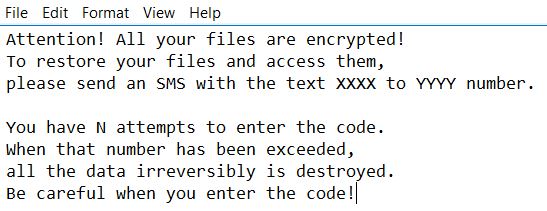
 1. Voor Windows 7, XP en Vista.
1. Voor Windows 7, XP en Vista. 2. Voor Windows 8, 8.1 en 10.
2. Voor Windows 8, 8.1 en 10.







 1. Installeer SpyHunter te scannen en deze te verwijderen Xorist.
1. Installeer SpyHunter te scannen en deze te verwijderen Xorist.


















 STOPzilla Anti-Malware
STOPzilla Anti-Malware




